Как пользоваться приложением ютуб музыка
Подписчикам YouTube Music доступен специальный плейлист — «Офлайн-микс». Сервис автоматически формирует его из песен, которые пользователь лайкает или слушает чаще других, и загружает в память устройства. В результате вы получаете всегда актуальный список треков, которые можно слушать без подключения к Сети.
Чтобы включить «Офлайн-микс» в Android-версии YouTube Music, перейдите в меню «Настройки» → «Библиотека и сохранённый контент» и включите «Умное скачивание». Отрегулируйте количество треков, которые будут сохраняться автоматически, с помощью ползунка.
На iPhone откройте раздел «Настройки» → «Сохранение контента» и включите опцию «Офлайн-микс». Настройте размер микса с помощью ползунка.
2. Пользуйтесь эквалайзером (только в Android)
В настройках YouTube Music есть встроенный эквалайзер, который позволяет корректировать звучание программы под ваш вкус. Вы можете выбрать один из пресетов для разных стилей музыки или настроить аудио с помощью ползунков вручную.
3. Добавляйте в программу свою музыку (только в Android)
Если в каталоге YouTube Music нет нужных песен, вы можете добавить их из других источников.
Сначала загрузите треки с компьютера или из интернета на смартфон. Затем откройте YouTube Music, перейдите в раздел «Настройки» → «Библиотека и сохранённый контент» и включите опцию «Сохранённые файлы». После этого в разделах библиотеки появится вкладка «Файлы на устройстве», на которой будут отображаться скачанные песни.
4. Находите песни по словам
Если забудете название песни, попробуйте найти её по отрывку текста. Просто введите слова в поиск YouTube Music.
5. Просыпайтесь под любимые треки (только в Android)
Подписчики YouTube Music могут использовать песни из каталога в качестве мелодий будильника. Для этого понадобится приложение «Часы» от Google. Если оно не установлено на вашем устройстве, скачайте его из Google Play.
Откройте «Часы» и добавьте новый будильник. Нажмите на иконку в виде колокольчика и перейдите на вкладку YouTube Music. На экране появятся недавно прослушанные и рекомендованные композиции. Нажмите на любую из них — и она станет мелодией будильника.


6. Отключайте видеоряд
YouTube Music радует тем, что воспроизводит ещё и видеоклипы. Но когда у вас низкая скорость интернета или ограниченный трафик, попадания роликов в плейлист могут быть нежелательными. Для таких ситуаций есть специальный режим, доступный только подписчикам, в котором клипы по умолчанию проигрываются без видеоряда.
Чтобы включить этот режим, откройте раздел «Настройки» (Android) или «Настройки» → «Воспроизведение» (iOS) и активируйте опцию «Клипы без видеоряда». После этого программа будет воспроизводить ролики как обычные треки. При желании вы сможете включать видеоряд в меню плеера.
7. Улучшайте качество рекомендаций
Если вы заметите, что рекомендации алгоритма совсем не попадают в ваш вкус, обнулите их и начните с чистого листа. Откройте раздел «Настройки» (Android) или «Настройки» → «Воспроизведение» (iOS) и нажмите «Улучшить рекомендации». После этого система предложит заново выбрать исполнителей, которые вам нравятся. На основе этого выбора YouTube Music перезапустит рекомендации.
Как это сделать Зайдите на сайт, нажмите на свой аватар и выберите «Платные подписки».Слушайте песни, которых нет в библиотеке
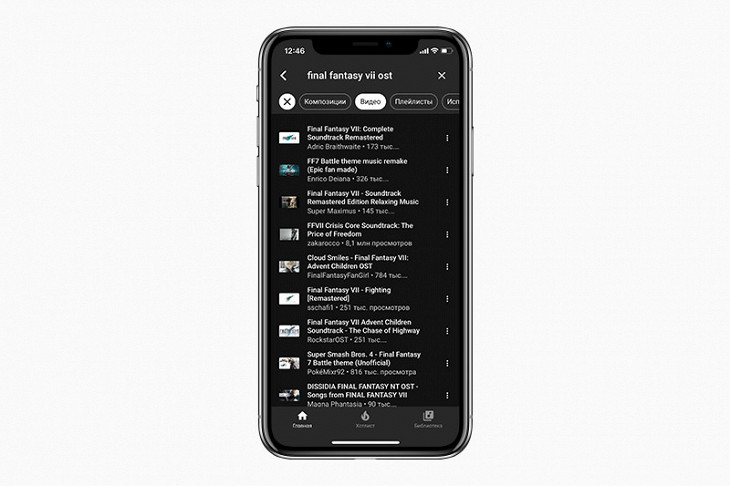
В YouTube Music есть весь музыкальный контент, который был на «большом YouTube». Его не будут удалять, пока на песни и альбомы не пожалуется обладатель прав. Поэтому в приложении, скорее всего, найдутся редкие вещи, которых нет и не было на других стримингах. Но есть один секрет.
Как это сделать Напишите в поиске какой-нибудь специфический запрос, вроде Final Fantasy VII OST, и перейдите во вкладку «Видео» — именно в ней находятся все сокровища YouTube.Никогда не оставайтесь офлайн и без музыки
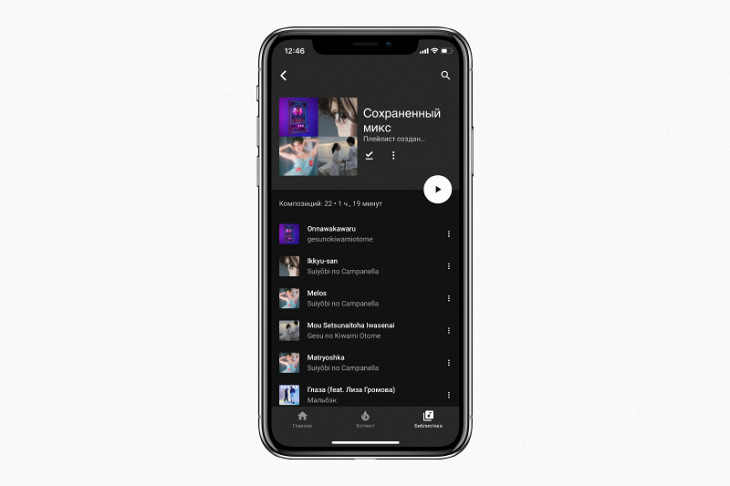
Никто не знает, когда он останется без интернета. Иногда в таких ситуациях оказывается, что никаких песен вы не скачали и слушать вам почти нечего. YouTube Music сам составляет плейлист для офлайна из песен, которые часто слушали, и сам его загружает. Такой микс не оставит без музыки тех, кто не любит загружать музыку на телефон. Его можно сделать покороче, если места не хватает, а можно не скупиться и загрузить микс на 100 песен.
Как это сделать Зайдите в библиотеку, нажмите на иконку шестеренки и установите длину офлайн-плейлиста.Ищите песни, даже если ничего о них не помните
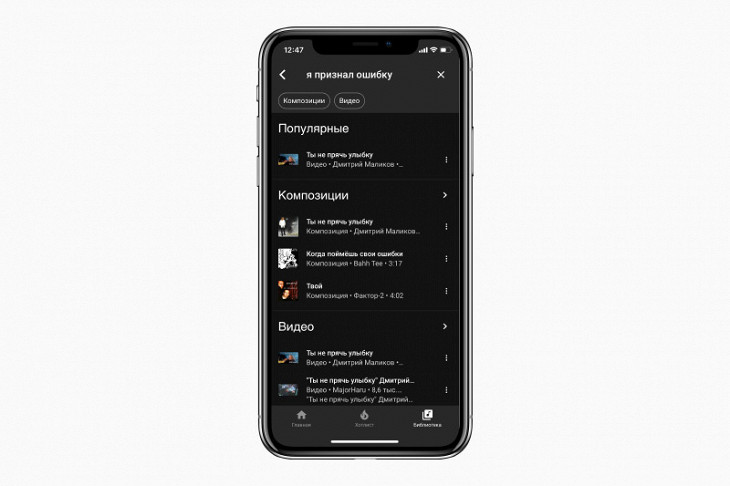
Часто мы не помним, как называется песня, которая весь день играет в голове, но помним какую-то фразу из нее. Если написать ее в поиске в некоторых стримингах, вы вообще ничего не получите, а YouTube Music, скорее всего, найдет песню. Например, когда Дмитрий Маликов поет в голове «Я признал ошибку», легко найти песню «Ты не прячь улыбку».
Ищите нужный момент глазами

Наверняка была ситуация, когда вы искали нужный момент в фильме по маленькому превью над полосой воспроизведения, например, забыли, где закончили смотреть фильм и теперь ищете по знакомым сценам. В YouTube Music можно искать так же, но только в песнях. Нажмите на полоску воспроизведения и проведите вправо-влево — появится превью с кадром из того момента, на котором держите палец. Самое главное, это работает даже если отключить воспроизведение с видео. Удобно, когда ищите нужный момент в часовом концерте или пропускаете длинное вступление в клипе.
Слушайте рекомендации YouTube
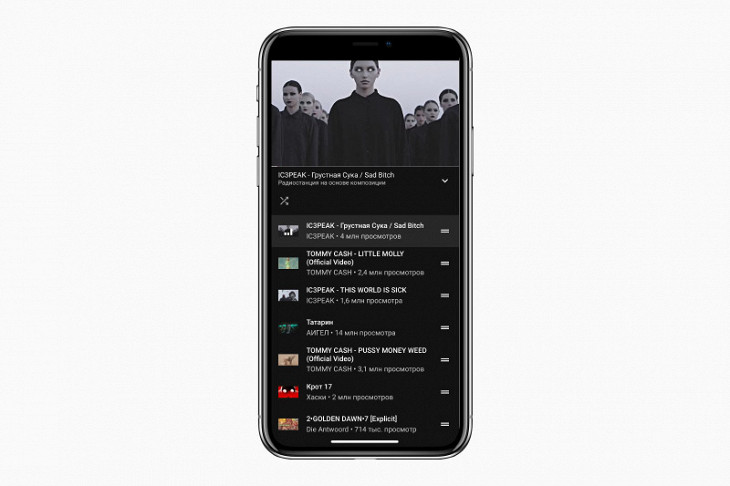
Лучший YouTube-сценарий — искать новых артистов и открывать имена через рекомендательную систему. С рекомендациями в YouTube Music есть хитрость. Они работают как на «большом YouTube», например, если включаете песню Ic3peak из поиска, приложение само составляет большой плейлист из похожих песен, который запустится автоматически.
Как это сделать Чтобы посмотреть, какие песни вошли в этот плейлист, откройте плеер и смахните вверх — появится плейлист.Слушайте вещи, которые мало где есть
В YouTube Music есть песни, которых нет (и, может, никогда не будет) на других стримингах. Вот несколько примеров.
Некоторые исполнители, например как авторы кавер-версий из японской культуры утаите, сделали YouTube своей основной платформой. Их песни, может, и есть в других местах, но проще и полнее, чем на YouTube, кажется, не найти.
Иногда на стримингах не найти старых альбомов. В YouTube Music эти альбомы остались, потому что их когда-то выложили и с тех пор не трогали, например как старые песни короля евробита Дейва Роджерса или первый альбом Натальи Ветлицкой.
На YouTube много представителей специфических локальных сцен, например, там довольно просто найти какой-нибудь сербский рэп. На других стримингах их может не быть, например, из-за региональных ограничений или из-за сложностей с поиском.
На любом стриминге элементарно найти саундтрек к «Темному рыцарю» или «Бегущему по лезвию 2049», но вот музыку из какой-нибудь старой игры вроде Shadow of the Colossus или не очень известного фильма Райана Гослинга «Как поймать монстра» проще найти в YouTube Music.
На стриминги обычно выкладывают специально записанные концерты, которые чуть ли не входят в официальную дискографию. В YouTube Music можно найти лайвы, которые записывали для YouTube, например как это выступление Nine Inch Nails, или которые выложили студии или радиостанции, например как выступление Portugal. The Man.
В приложении YouTube Music можно следить за творчеством любимых музыкантов, слушать последние хиты и открывать для себя новую музыку. Сервис доступен на разных устройствах.
Вы сами выбираете, как пользоваться YouTube Music:
- бесплатно, но с рекламой;
- без рекламы, оформив платную подписку YouTube Music Premium. С ней вам также будут доступны другие преимущества, например фоновое воспроизведение и режим "Только аудио".
Список стран, где в настоящее время доступно приложение YouTube Music, представлен здесь. Подробнее о сервисе и подписке YouTube Music Premium написано ниже.
Как пользоваться сервисом YouTube Music
Навигация в приложении
- Главная . В этом разделе можно выбирать персональные рекомендации и миксы. Они создаются с учетом вашего настроения, занятия или истории прослушивания треков. Если вы войдете в аккаунт, то также будут учитываться музыкальные видео, которые вы смотрите на YouTube.
- Навигатор. На этой вкладке можно найти новые треки в сервисе YouTube Music, а также послушать плейлисты, подходящие к вашему настроению.
- Библиотека. Сюда можно добавлять любые треки, альбомы и плейлисты. У подписчиков YouTube Music Premium в этом разделе также представлен скачанный контент и недавно воспроизведенные композиции и плейлисты.
Добавление музыки в Библиотеку
В Библиотеку можно добавлять композиции, а также свои и чужие плейлисты. Подробнее об этом написано здесь.Управление рекомендациями
Чтобы получать персонализированные подборки, выполните действия, описанные ниже.- Войдите в аккаунт Google. В таком случае при составлении рекомендаций будут учитываться и музыкальные видео, которые вы смотрите на YouTube. О том, как управлять историей просмотра, написано в этой статье.
- В настройках устройства предоставьте приложению доступ к данным о местоположении. Тогда вам будут предлагаться подборки, созданные с учетом того, где вы находитесь, чем занимаетесь и не только.
Потоковое воспроизведение через Wi-Fi
Хотите экономить мобильный трафик? Включите функцию "Потоковая музыка по Wi-Fi".- Нажмите на фото профиля.
- Нажмите Настройки .
- Установите переключатель "Потоковая музыка по Wi-Fi" в положение "включено".
YouTube Music Premium
Если вы оформите подписку YouTube Music Premium, то в приложении появятся дополнительные функции. Подробнее…
Самый популярный в мире видеохостинг постоянно развивается, предлагая пользователям все новые приложения. Одна из новинок предназначена для меломанов и позволяет следить за любимыми направлениями музыки, формировать альбомы и скачивать. Выясним: какие функции предлагает приложение, как скачать музыку с Youtube Music, какие виды подписки предлагает любимый всеми хостинг.
Обзор сервиса Youtube Music
Сервис доступен на разных устройствах. Предлагается оформить подписку:
- бесплатную. Просмотр контента будет прерываться рекламными роликами;
- платную. Предлагаемые возможности: нет рекламы, доступны режимы «фоновое воспроизведение», «только аудио». Это позволит слушать музыкальные треки из любимых кинофильмов или клипов без картинки.
Требования
Приложение может работать как на персональном компьютере, так и на мобильных устройствах, которые управляются Андроид и IOS (Apple). Требования к устройствам:

Для Андроид: смартфоны и планшеты с ОС версии 4.4 и выше.
Для iOS: смартфоны и планшеты с ОС версии 7 и выше.
Как создать плейлист
Плейлисты, которые пользователь создает прямо на Ютуб, сохраняются в разделе «Библиотека». Алгоритм создания нового:
- в любом разделе приложения тапнуть по значку, изображающему три вертикальные точки ();
- в появившемся меню выбрать «Добавить плейлист». Можно добавить новый или сделать выбор в пользу уже существующего.
В Библиотеке, которая хранит все созданное пользователем, это сделать еще проще. Необходимо просто открыть соответствующую вкладку и добавить новую информацию.
Как поделиться плейлистом

Для некоторых роликов устанавливаются ограничения. Сам пользователь может ограничить пользование ими, отключить возможность встраивания. Такие данные будут доступны другим участникам только с разрешения владельца странички.
Как слушать музыку в офлайне
Для того, чтобы пользоваться своей библиотекой в режиме офлайн, необходимо приобрести подписку YouTube Music Premium. Она даст возможность не только прослушивать, но и добавлять новые треки без подключения к интернету. Информация будет храниться тридцать дней. Необходимое условие доступа – хотя бы один раз в 30 дней производить подключение к сети. Для сохранения треков в условиях отключённого интернета используется алгоритм:


Как скачать музыку с Youtube Music
Чтобы скачать музыку с Youtube Music, необходимо использовать кнопку , расположенную рядом с треком. Пользователю будет предоставлен выбор места хранения: внутренняя память устройства или внешний носитель. Если выбран конкретный вид носителя для хранения это не означает, что в дальнейшем музыку нельзя будет перенести с одного на другой. На сделать напрямую это не получится. Для переноса нужно:
- удалить трек из внутренней памяти устройства;
- настроить сохранение треков на SD-карту по умолчанию;
- скачать музыкальную дорожку повторно. Она будет доступна на внешнем носителе.
Для переноса музыки обратно с карты на устройство, выполняют все действия, поменяв хранилища местами.
Преимущества премиального доступа:
Все преимущества становятся доступными пользователю после оплаты подписки на 6 месяцев, кроме функции офлайн (30 дней).
Как отменить подписку
После оплаты премиального доступа, который существенно расширяет возможности для скачивания музыки с Youtube Music, пользователь может отказаться от такой возможности. Для отмены подписки с ПК:

С устройств на Андроид:

С устройств на iOS:

Премиальный доступ предполагает не только отмену, но и приостановку на срок от одного месяца до полугода. По истечении указанного пользователем срока, платный доступ будет восстановлен, а средства списаны со счета.
Как удалить Youtube Music
Отметим, что пользование режимом офлайн ограничивается тридцатью днями. В период приостановки владельцу аккаунта становятся недоступными сохраненные ранее файлы: аудио и видео.
Google славится любовью к созданию огромного количества проектов, частично или полностью копирующих функционал друг друга. Сложно сказать, с чем это связано, но факт остается фактом – дублирующих друг друга сервисов у компании много. Некоторые закрываются, другие остаются. Очередным таким клоном является Youtube Music, который с недавних пор заработал в России.
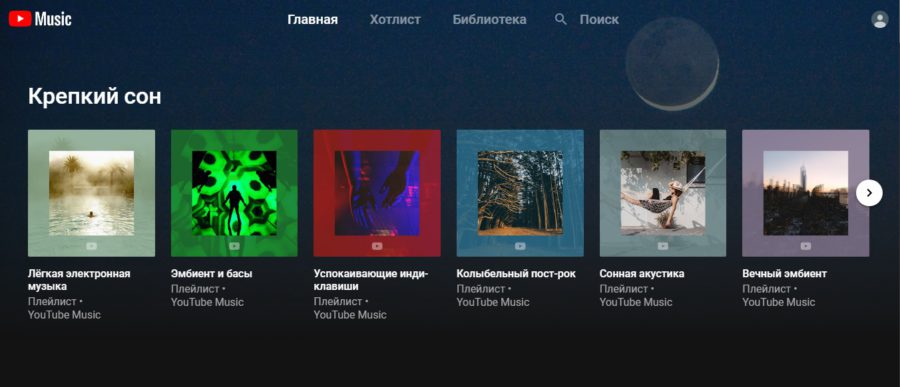
Он во многом повторяет старый добрый Google Music, при этом при прослушивании музыки предлагая просматривать видеоклипы. На самом деле, название четко отражает суть сервиса – это музыкальный Youtube. Роднит их и тесная интеграция с Youtube. Иными словами, если вы любите слушать музыку и смотреть клипы на Youtube, то этот сервис создан специально для вас.
Существует приложение как для iOS, так и для Android, и, по традиции, учитывая направленность блога на Android, рассмотрим приложение именно на этой операционной системе. Весит приложение немного, всего 15 МБ.


При первом запуске мне предложили войти в свой аккаунт Google и затем, не отходя от кассы, попробовать премиум-подписку в первый месяц бесплатно, а потом за 169 рублей в месяц. Очень знакомая цена, неужели разные музыкальные сервисы ориентируются друг на друга? Да не, не может быть…)


На следующем этапе пришлось учить сервис моим музыкальным вкусам, отмечая кружки с исполнителями, музыка которых мне нравится. Кстати, как только вы отмечаете какой-либо кружок, под ним появляется еще несколько, по мнению сервиса, похожих или тех, которые могут вам потенциально понравиться.


Интересно, каковы будут подборки при нахождении в разных районах города? Не думаю, что сильно разными. А вот если речь пойдет про перемещение между странами, то тут различий может быть больше. Но как часто это будет происходить у среднестатистического россиянина?
Главная
После всех первичных настроек попадаем на вкладку «Главная».

В этой вкладке собраны тематические подборки, новинки и т.д., разделенные по настроению, занятиям, стилям. В каждой подборке есть несколько подтем, которые позволяют более точно попасть в предпочтения. Судя по описанию, эти подборки также со временем будут формироваться на основе ваших вкусов и предпочтений (когда Большой Брат соберет о вас достаточно компромата).

Хотлист
Следующая вкладка – «Хотлист».
Тут собраны новые и популярные видео. Либо я ретроград, либо слишком привередливый, но лично для меня там не оказалось ничего интересного…

Как-то всё мимо. Будем надеяться, со временем этот сервис узнает меня получше и, кроме всякой популярной новой ерунды, начнет предлагать и более старую музыку.
Последняя вкладка – «Библиотека».
Тут собран сохраненный контент, ваши плейлисты, понравившиеся вам видео и музыка, а также исполнители. Отдельно стоит упомянуть сохраненный контент. Можно настроить объем сохраняемого офлайн-микса. Он может быть от 1 до 100 композиций, которые будут доступны и без интернет-подключения. В этот микс попадут композиции, которые вы слушаете чаще всего, а значит, состав этого микса может со временем меняться без вашего прямого участия.



На странице управления воспроизведением, кроме стандартных органов управления, типичных для большинства музыкальных приложений, в верхней части экрана есть кнопка быстрого переключения между режимом клипа и только музыки.

С этого же экрана через контекстное меню можно не только перейти на страницу исполнителя, открыть альбом, сохранить композицию и поделиться ею, но еще и включить радиостанцию.

Эта настройка включает подборку похожей музыки. Интересная функция, оригинальная. То есть вы выбираете понравившуюся вам композицию, во время ее проигрывания кликаете на «Включить радиостанцию» и получаете радио с похожей музыкой (по мнению сервиса).

Пока он часто ошибается, но с каждым разом подборки становятся точнее. Посмотрим, что будет через месяц или два.
Если повернуть телефон в горизонтальное положение, приложение откроется на весь экран, и клип, если включено видео, будет проигрываться в ландшафтном виде.

Кроме этого, у приложения есть и настройки в привычном понимании этого слова.
Кликнув на свою иконку в верхнем правом углу, можно попасть в настройки аккаунта, а там и в настройки приложения. В настройках можно запретить приложению работать через мобильные сети, выбрать качество, включить экономию трафика, отключить видео (как и на экране воспроизведения), просмотреть загруженный ранее контент. Подробнее – на скриншотах.




Если честно, то приложение не поражает гибкостью настроек. И, что самое главное, я не нашел ни одного упоминания качества музыки. Есть только качество видео (максимальный вариант – всего 720p).

Возможно, это взаимосвязанные настройки, и если включить высокое качество видео, даже в режиме «Только музыка» включается и качественный звук, но это не точно. По ощущениям, качество музыки снижается при включении экономии трафика, и всё. Очень странное решение для музыкального сервиса. Очень странное.
Вместо заключения поговорим про варианты премиум-подписок, благо их тут несколько и они взаимосвязаны.
Существует и другой, более дорогой, но при этом и более интересный вариант, который, как мне кажется, будет пользоваться наибольшей популярностью, – YouTube Premium.
При оформлении этого варианта ко всему предыдущему прибавится возможность смотреть ролики на YouTube без рекламы, сохранять их на устройство для просмотра офлайн, а также не очень нужный в России на данный момент YouTube Originals – фильмы и сериалы. Есть и семейный вариант за 299 рублей, что немного для таких возможностей.

Главный минус – фильмы и сериалы на данный момент только для англоязычного зрителя, нет даже субтитров. Но кто знает, как будет дальше.
Для себя я еще не решил, буду ли пользоваться сервисом по окончании бесплатного пробного периода, так как больше всего смущает качество звука, которое для меня является, пожалуй, главным критерием, и тут YouTube проигрывает любимому мной Spotify. В свою очередь, на стороне YouTube – ассортимент, разнообразие, и алгоритмы Google, так как приложение ведет поиск по всей своей базе данных, включая большой YouTube с его безграничной библиотекой, создаваемой пользователями.

Одним словом, продукт интересный, нужно пробовать, при этом как дополнительную ценность держа в уме возможность избавиться от рекламы в большом YouTube.
Читайте также:


